情報番号:010710 【更新日:2011.10.04】
「ぱらちゃん Version 2」をWindows(R)の起動時に自動的に起動させる方法<Windows(R)7>
対応機器・対象OSとカテゴリ
| 対応機種 |
|
| 対象OS |
Windows(R)7 |
| カテゴリ |
その他のプレインストールソフト |
回答・対処方法
はじめに
「ぱらちゃん」は、デスクトップ上をアクションしながら動き回るデスクトップアクセサリーソフトです。
ここでは、パソコンの電源を入れてWindowsの起動と同時に「ぱらちゃん」も起動させる方法について説明します。
※「ぱらちゃん」については、[010722:「ぱらちゃん Version 2」について<Windows(R)7>]を参照してください。
操作手順
- [スタート]ボタン
 →[すべてのプログラム]→[ぱらちゃん]の順にクリックして「ぱらちゃん」を起動します。
→[すべてのプログラム]→[ぱらちゃん]の順にクリックして「ぱらちゃん」を起動します。
※既に「ぱらちゃん」が起動している場合は、手順2から始めてください。
- ”通知領域”の[ぱらちゃん]アイコンをマウスの右ボタンでクリックします。
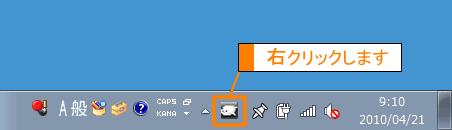 (図1)
(図1)
※”通知領域”に[ぱらちゃん]アイコンがない場合は、 ボタンをクリックしてから[ぱらちゃん]アイコンをマウスの右ボタンでクリックしてください。
ボタンをクリックしてから[ぱらちゃん]アイコンをマウスの右ボタンでクリックしてください。
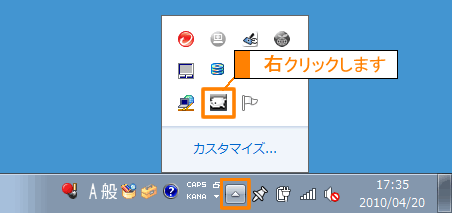 (図2)
(図2)
- メニューが表示されます。[ぱらちゃんの設定]をクリックします。
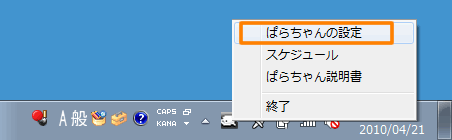 (図3)
(図3)
- 「ぱらちゃんの設定」画面が表示されます。「各種設定」タブをクリックします。
- 動作設定”項目の[□ 常に起動する]をクリックしてチェックを付けます。
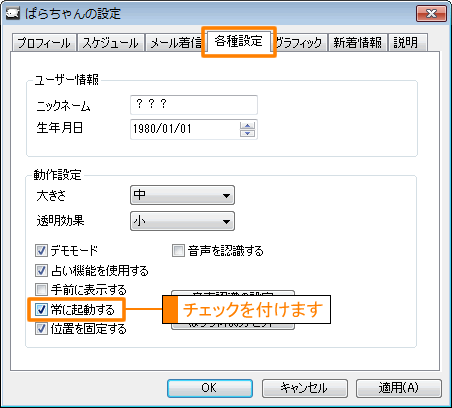 (図4)
(図4)
- [OK]ボタンをクリックして、「ぱらちゃんの設定」画面を閉じます。
以上で終了です。
Windowsの起動と同時に「ぱらちゃん」が起動することを確認してください。
<補足>
Windowsの起動と同時に「ぱらちゃん」が起動しないように設定を戻したい場合は、上記手順5で[□ 常に起動する]のチェックをはずしてください。
以上
 →[すべてのプログラム]→[ぱらちゃん]の順にクリックして「ぱらちゃん」を起動します。
→[すべてのプログラム]→[ぱらちゃん]の順にクリックして「ぱらちゃん」を起動します。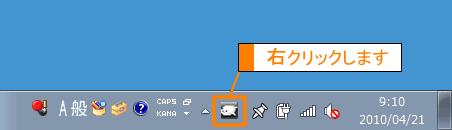 (図1)
(図1) ボタンをクリックしてから[ぱらちゃん]アイコンをマウスの右ボタンでクリックしてください。
ボタンをクリックしてから[ぱらちゃん]アイコンをマウスの右ボタンでクリックしてください。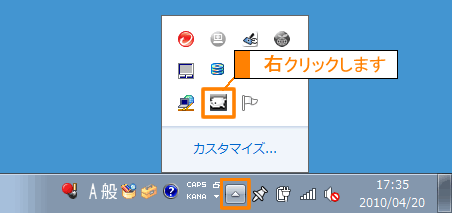 (図2)
(図2)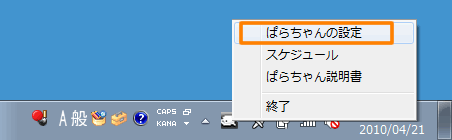 (図3)
(図3)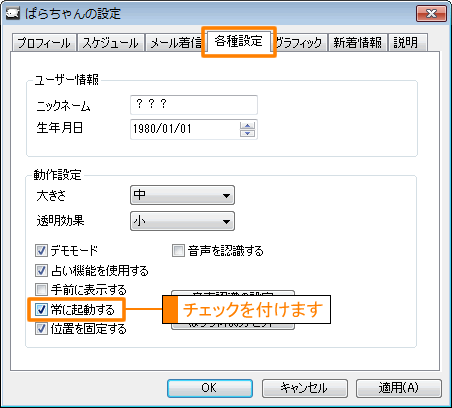 (図4)
(図4)